揭秘win11隐藏功能:让你更高效运用win11的这些特性
 发布于2024-11-13 阅读(0)
发布于2024-11-13 阅读(0)
扫一扫,手机访问
最近由于win11系统的偷跑,已经有很多的用户们体验上了win11系统,且试用的人数还在不断的增多。目前win11系统的各种隐藏功能也被网友们发现,快来看看这些实用的隐藏功能吧~
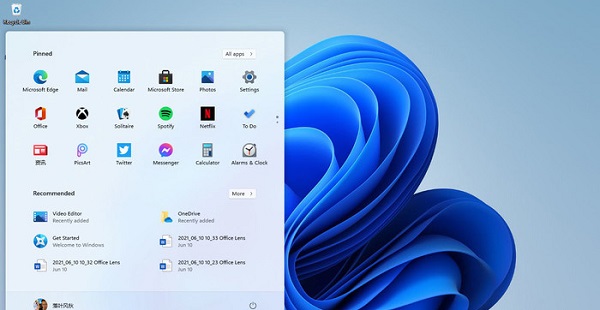
一、win11恢复win10经典菜单
1、如果用户们还是想要使用win10的开始菜单,那么首先打开“注册表”。
2、然后依次展开注册表目录:
3、然后在右侧栏目中,新建“DWORD(32 位)值”,然后重命名为“Start_ShowClassicMode”
4、然后双击“Start_ShowClassicMode”,将其值更改为“1”。
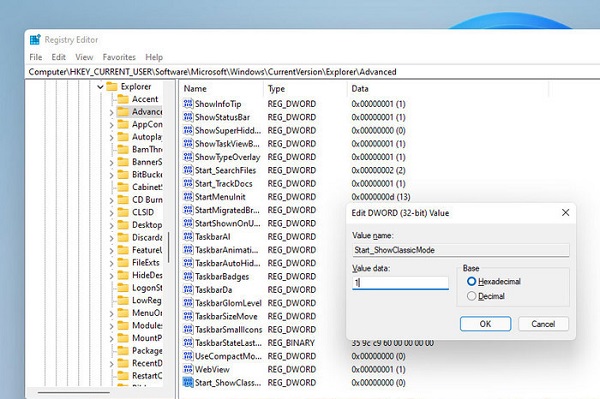
5、然后将电脑重启,重启完成后,就变成win10经典菜单了。
6、然后打开“Settings”--“Personalization”--“Taskbar”,然后将“Taskbar alignment”的值更改为“Left”任务栏居左)
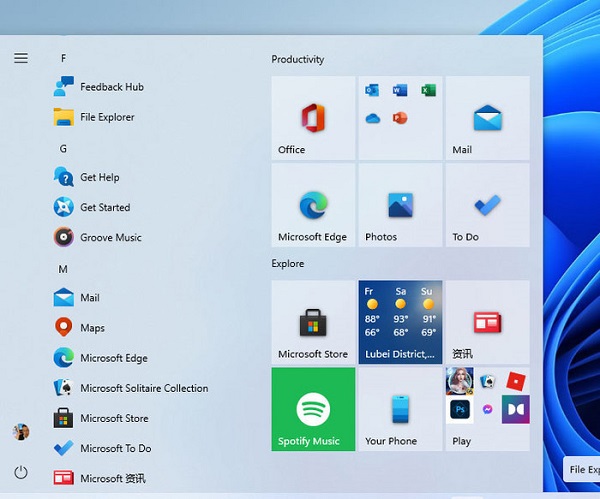
二、调整任务栏大小:
1、首先打开注册表编辑器。
2、然后展开注册表目录:
3、然后新建“DWORD(32 位)值”,重命名“TaskbarSi”
4、双击“TaskbarSi”打开后,“0”代表小尺寸,“1”代表中尺寸,“2”代表大尺寸;
5、设置完以后,重启电脑即可。
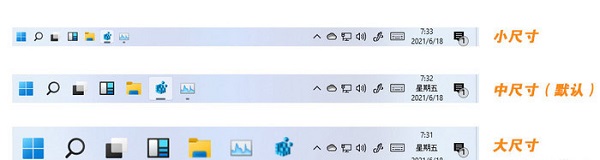
三、手写板和副键盘:
1、win11的副键盘可以提供符号、表情、颜文字、剪贴板的输入。
2、还能够通过“Handwriting(手写板)”,方便用户们的输入。
本文转载于:https://m.somode.com/jiaocheng/12058.html 如有侵犯,请联系admin@zhengruan.com删除
上一篇:win10图标盾牌怎么去掉详情
下一篇:解决win7启动修复的方法
产品推荐
-

售后无忧
立即购买>- DAEMON Tools Lite 10【序列号终身授权 + 中文版 + Win】
-
¥150.00
office旗舰店
-

售后无忧
立即购买>- DAEMON Tools Ultra 5【序列号终身授权 + 中文版 + Win】
-
¥198.00
office旗舰店
-

售后无忧
立即购买>- DAEMON Tools Pro 8【序列号终身授权 + 中文版 + Win】
-
¥189.00
office旗舰店
-

售后无忧
立即购买>- CorelDRAW X8 简体中文【标准版 + Win】
-
¥1788.00
office旗舰店
-
 正版软件
正版软件
- 微软全新改进win11记事本应用,功能与界面焕然更新
- 记事本一直是Windows系统中非常经典的一个功能,沿用了将近40年的时间。在最新的win11预览版系统中,围绕对记事本进行了大幅度的重新设计和制作,带来了全新的功能和界面,下面一起来看看吧。微软重新构建win11记事本应用:1、近日,围绕向Windows11Dev通道用户推送了一个更新,其中对记事本进行了重新构建。2、首先,记事本的logo变成了下图所示图形。整体观感由前代的翻页立体样式,更改为了平面简约化设计。3、增加了自适应暗色模式,会根据系统颜色自动变更为亮色或者暗色。4、添加了支持文字搜索或替换
- 8分钟前 0
-
 正版软件
正版软件
- win10任务管理器失去响应
- win10系统是一款被大家都认可的优秀系统。最近在有很多的小伙伴们在使用win10的过程中遇到了任务管理器没反应的问题!今天小编就为大家带来了win10电脑任务管理器未响应解决办法一起来看一看吧。 win10任务管理器没反应的解决办法:1、使用快捷键Ctrl+Alt+Del,直接打开“任务管理器”,切换到“进程”选项卡,选中“Windows资源管理器”项,点击“重新启动”,待“Windows资源管理器”重启完成后,再尝试右击任务栏。2、如果不行,就点击“Cortana”语音搜索框,直接输入“PowerS
- 18分钟前 win 任务管理器 反应 0
-
 正版软件
正版软件
- 解决win10驱动不兼容的步骤
- 在win10系统中,驱动不兼容会导致该驱动程序所对应的硬件设备无法正常使用,这时候我们可以通过使用驱动人生中的公版驱动来修复,因为公版驱动的兼容性是最好的,下面就一起来看看解决方法吧。win10驱动不兼容怎么办:方法一:1、我们可以尝试搜索并打开设备管理器。2、在其中找到不兼容的设备,右键选中,点击“更新驱动程序”3、最后选择自动搜索驱动程序,再根据提示进行安装就可以了。方法二:1、我们可以借助驱动软件来安装驱动,这里用驱动人生举例。2、下载安装完成后,我们打开驱动人生,点击上方栏中的“驱动管理”选项。3
- 33分钟前 win 解决方法 驱动 0
-
 正版软件
正版软件
- Win11系统的自动启动设置教程
- 我们可以通过设置系统自动开机的方式,节省我们每天开机的时间,非常适合在办公室中进行使用,但是很多用户都不知道在win11上应该如何设置自动开机,其实只需要创建一个计划任务就可以了,下面就跟着小编一起来看一下吧。电脑怎么设置自动开机win11:1、首先右键选择“此电脑”,点击“管理”2、然后找到系统工具中的“任务计划程序”3、再点击右侧的“创建基本任务”4、名称中输入“自动开机”5、然后选择自动开机的频率。6、接着设置我们需要自动开机的具体时间。7、然后勾选“启动程序”,如图所示。8、在程序或脚本中输入“g
- 48分钟前 教程 win设置 自动开机 0
-
 正版软件
正版软件
- 如何设置win11浏览器的主页
- 有些流氓软件或页面会自动篡改我们的浏览器主页,这时候我们如果不知道win11浏览器主页怎么设置就很难受了,其实只要在设置里就可以修改了。win11浏览器主页怎么设置:1、首先打开浏览器,点击右上角的“三个点”2、接着在下拉菜单中点击“设置”3、然后点击左边栏的“启动时”选项。4、最后找到下方的主页网址,点击右边“三个点”再点击“编辑”就可以修改了。
- 1小时前 11:05 浏览器 win 设置教程 0
最新发布
-
 1
1
- KeyShot支持的文件格式一览
- 1617天前
-
 2
2
- 优动漫PAINT试用版和完整版区别介绍
- 1657天前
-
 3
3
- CDR高版本转换为低版本
- 1802天前
-
 4
4
- 优动漫导入ps图层的方法教程
- 1656天前
-
 5
5
- ZBrush雕刻衣服以及调整方法教程
- 1652天前
-
 6
6
- 修改Xshell默认存储路径的方法教程
- 1668天前
-
 7
7
- Overture设置一个音轨两个声部的操作教程
- 1646天前
-
 8
8
- PhotoZoom Pro功能和系统要求简介
- 1822天前
-
 9
9
- 优动漫平行尺的调整操作方法
- 1653天前
相关推荐
热门关注
-

- Xshell 6 简体中文
- ¥899.00-¥1149.00
-

- DaVinci Resolve Studio 16 简体中文
- ¥2550.00-¥2550.00
-

- Camtasia 2019 简体中文
- ¥689.00-¥689.00
-

- Luminar 3 简体中文
- ¥288.00-¥288.00
-

- Apowersoft 录屏王 简体中文
- ¥129.00-¥339.00